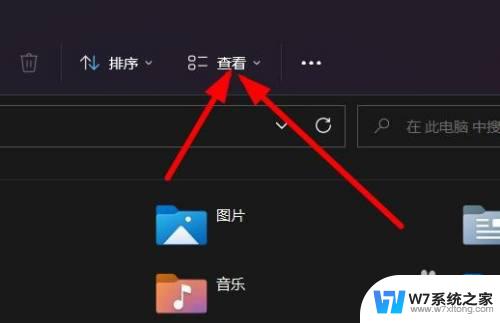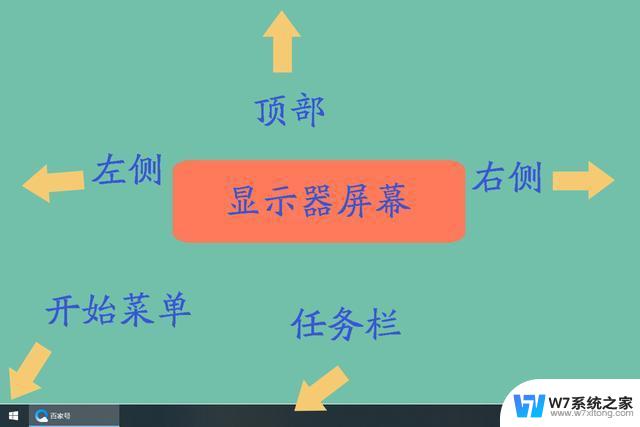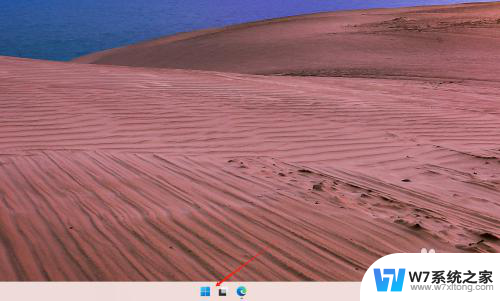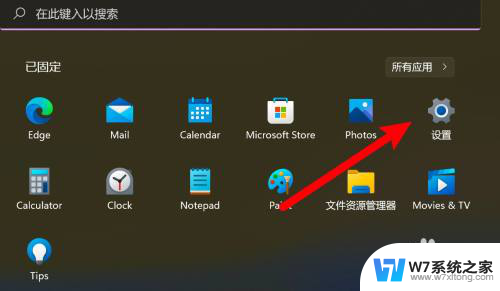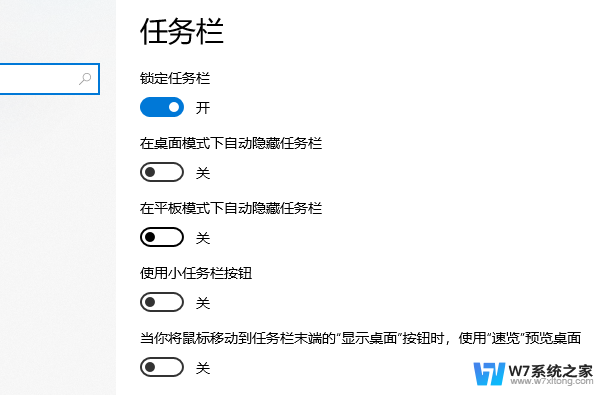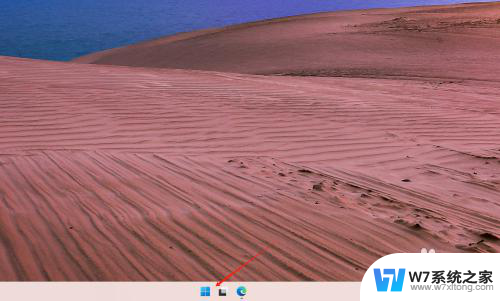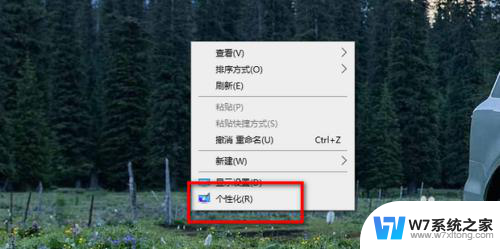win11查看大图标 Windows11文件查看方式如何调整为超大图标
更新时间:2024-02-16 10:49:38作者:yang
随着Windows11操作系统的推出,用户们对于文件查看方式的个性化需求也日益增加,在Windows11中,我们可以轻松地调整文件查看方式为超大图标,以便更加方便地浏览和管理我们的文件。通过点击文件资源管理器中的视图选项卡,然后选择大图标,我们就能够一目了然地查看文件的内容和细节。这种超大图标的查看方式不仅提供了更加清晰的视觉效果,还能够帮助我们更高效地定位和打开所需文件。无论是工作中还是日常生活中,调整文件查看方式为超大图标都能够为我们带来更加便捷和愉悦的使用体验。
具体步骤:
1.第一步,在Windows11这里找到查看这个按钮。即可下拉。
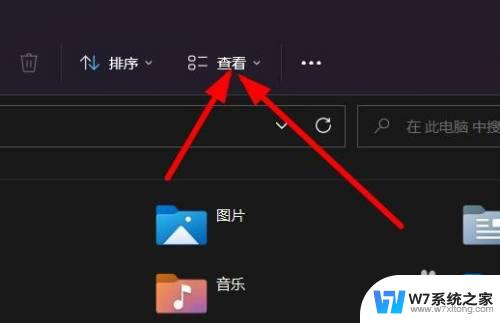
2.第二步,咱们即可在这选择查看的一种方式。
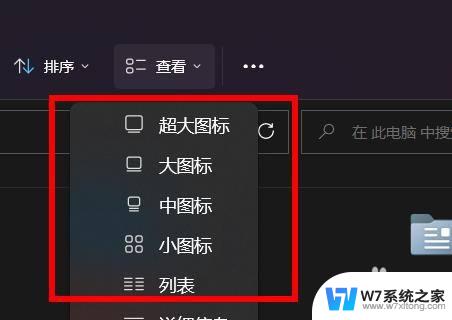
3.第三步,根据需要在这里点击超大图标即可完成设置。
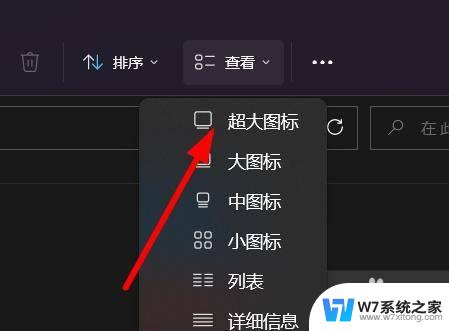
以上就是win11查看大图标的全部内容,如果你遇到了这种情况,可以尝试按照以上方法解决,希望对大家有所帮助。